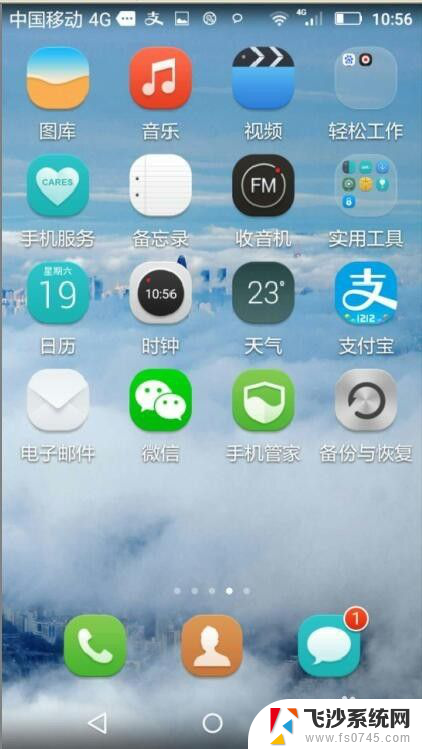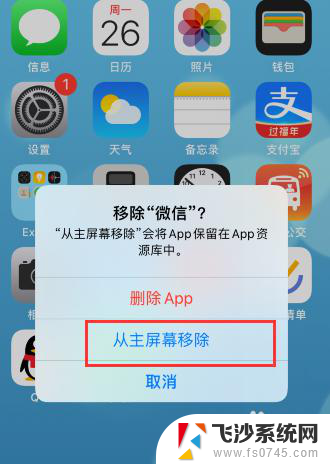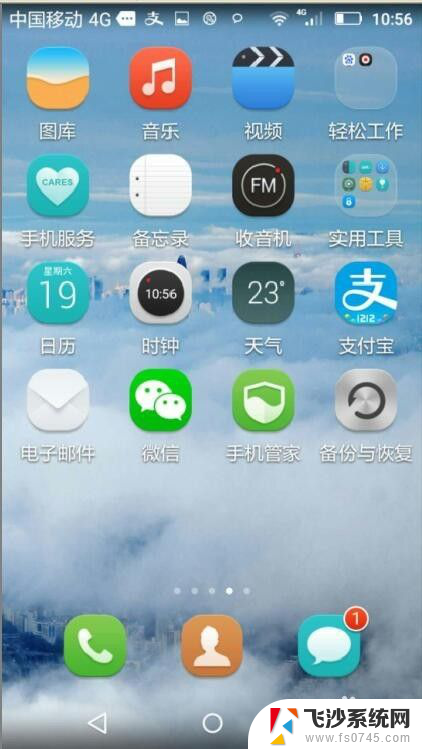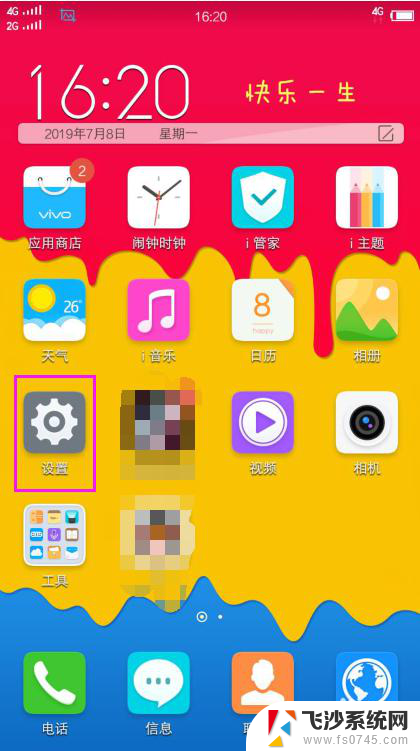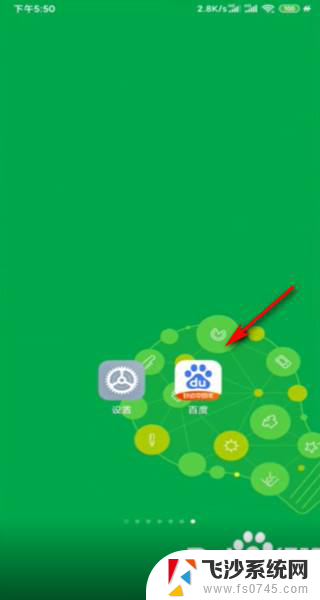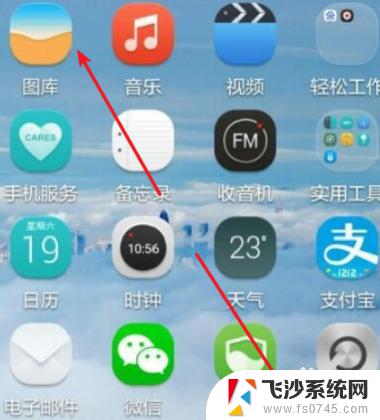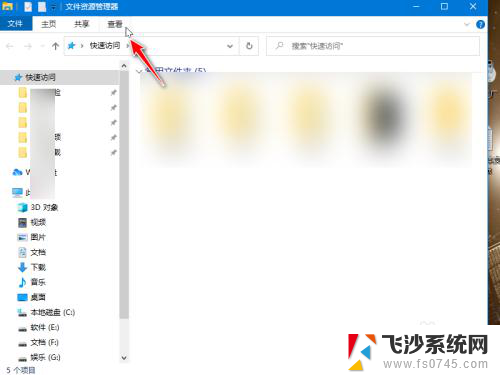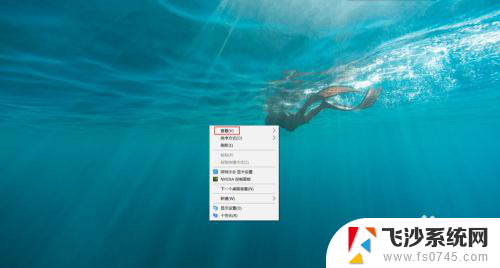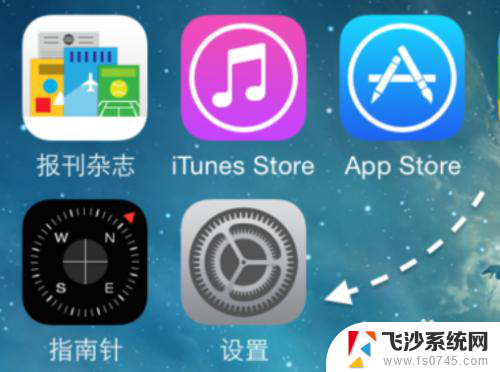苹果手机13系统图标隐藏了怎么恢复 苹果手机桌面图标隐藏了怎么解除
更新时间:2023-12-01 11:11:00作者:xtliu
苹果手机13系统图标隐藏了怎么恢复,苹果手机13系统的图标隐藏功能是一项非常实用的功能,可以帮助我们更好地整理和管理手机桌面上的应用程序,有时候我们可能会不小心将某些图标隐藏了起来,导致无法直接在桌面上找到它们。当我们遇到这样的情况时,该如何恢复被隐藏的图标呢?在本文中我们将分享一些简单易行的方法,帮助大家解除苹果手机桌面图标的隐藏,让您的手机恢复正常使用。
具体方法:
1.首先,打开手机,点击手机【设置】按钮进入设置。
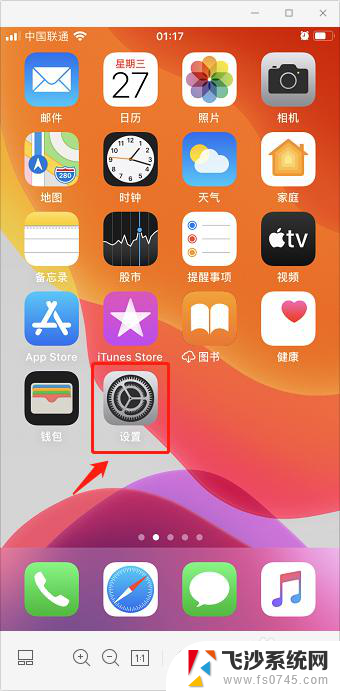
2.进入设置页面,选择进入【屏幕使用时间】选项。
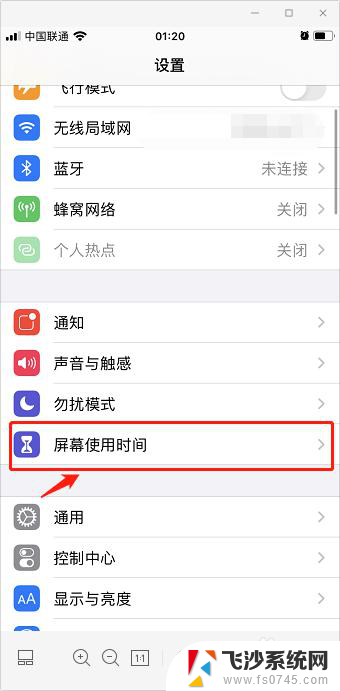
3.在屏幕使用时间页面,选择并进入【内容和隐私访问限制】。
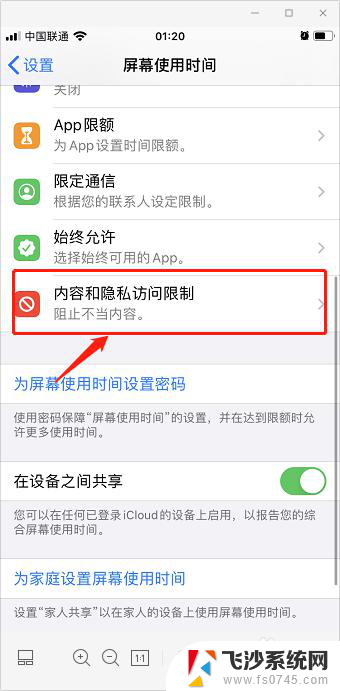
4.跳转页面后,点击选择【内容访问限制】。
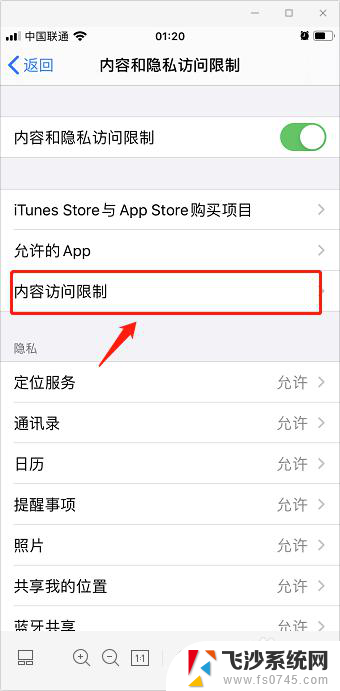
5.在允许的商店内容中,选择【APP】选项。
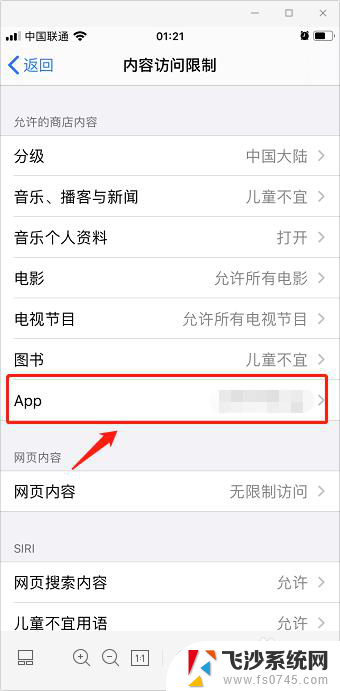
6.
进入APP后,将不允许APP修改为【允许所有APP】。即可恢复苹果手机桌面APP的图标。
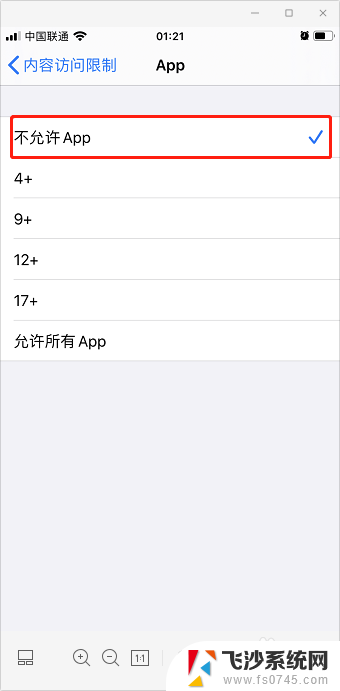
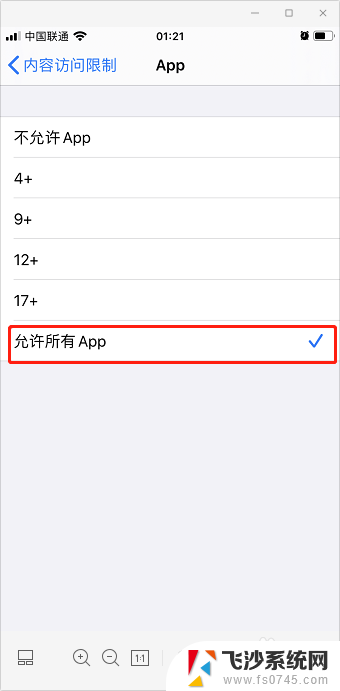
以上是关于如何恢复苹果手机13系统图标隐藏的全部内容,如果您遇到这种情况,可以尝试按照以上方法解决,希望这对大家有所帮助。